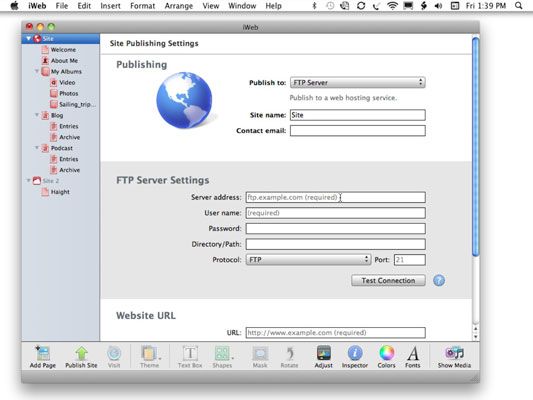Cómo configurar un servidor FTP para su sitio iweb en iLife '11
El Protocolo de transferencia de archivos (FTP) ha estado en uso desde finales de 1970, e iLife lo utiliza para que pueda publicar su sitio iWeb para cualquier servicio que soporte FTP para el dominio que usted haya establecido en ese servicio. Este método es probablemente el más universal de la carga de un sitio.
Antes de publicar su sitio, usted necesita configurar FTP. Sigue estos pasos:
Haga clic en el nombre del sitio en la barra lateral.
Elija el servidor FTP en el menú emergente Para Publicar.
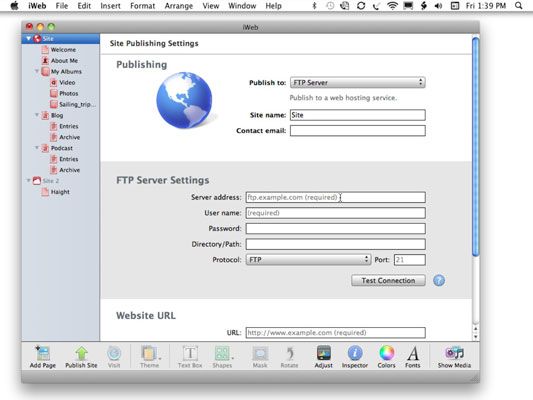
Cambie el nombre de su sitio, si quieres.
Añade tu dirección de correo electrónico si quieres un botón Correo electrónico de mí que aparezca en su sitio.
Complete los ajustes del servidor FTP.
Introduzca el nombre de usuario y contraseña que utiliza para el proveedor de servicios, y entrar en el campo Directorio / Path cualquier directorio especial o ruta para el sitio.
Si su proveedor de servicios ofrece las opciones de FTP con SSL implícito, FTP con TLS / SSL, o STP, selecciónelo en el menú desplegable Protocolo.
De lo contrario, deje el menú emergente conjunto de FTP normal.
Si su proveedor de servicios requiere que utilice un número de puerto específico, introduzca el número en el campo Puerto.
De lo contrario, deje el número de puerto se establece en su valor por defecto.
Introduzca el nombre de dominio del sitio web o de la raíz de la URL de su sitio en el campo URL de la sección URL del sitio web.
Pon a prueba tu conexión FTP haciendo clic en Probar conexión, que puede ahorrar tiempo de depuración cualquier problema de publicación del sitio.
Después de entrar en la configuración del servidor FTP y URL del sitio web, usted puede publicar el sitio haciendo clic en el botón Publicar Sitio en la barra de herramientas. (También puede seleccionar Archivo-Publicar Sitio completo o File-publicar los cambios en el sitio para publicar sólo los cambios.)
Sobre el autor
 Cómo añadir una nueva página iweb a su sitio Web OS X Snow Leopard mac
Cómo añadir una nueva página iweb a su sitio Web OS X Snow Leopard mac Aplicación iWeb Mac OS X Snow Leopard hace que sea fácil de añadir páginas a su sitio Web. Por ejemplo, es posible que desee agregar Fotográfico y Acerca de mí páginas a un nuevo sitio. Después de que lo haga, usted puede editarlos.Abra el…
 Cómo agregar sitios web a servidor león
Cómo agregar sitios web a servidor león Con la aplicación Server, puede alojar sitios web que ha creado con herramientas web fuera de Lion Server y copió en el servidor Mac. Puede reemplazar sitio integrado de Lion Server con su cuenta, o puede agregar uno o más sitios.Sustitución del…
 Cómo solucionar problemas de DNS durante la configuración de un sitio web en el servidor de león
Cómo solucionar problemas de DNS durante la configuración de un sitio web en el servidor de león Si el punto al lado del nombre de dominio es de color rojo, mientras que usted todavía está la configuración de su sitio web en Lion Server, la aplicación de servidor no puede resolver el nombre DNS a la dirección IP de su servidor.Para…
 Añadir una nueva página iweb de su MacBook
Añadir una nueva página iweb de su MacBook Puede añadir nuevas páginas a sus sitios creados iWeb directamente desde su MacBook. Por ejemplo, puede agregar fotos y Mis páginas al nuevo sitio que ha creado. También puede editar estas páginas para personalizarlos.Si tiene varios sitios en…
 Cómo publicar su sitio web iWeb
Cómo publicar su sitio web iWeb Después de terminar con un nuevo sitio - o usted está satisfecho con los cambios que realice en las páginas existentes - es el momento de obtener su obra maestra en la web! Incluso el mejor diseño web vale casi nula si no se encuentra disponible…
 Configurar funciones FTP de Dreamweaver
Configurar funciones FTP de Dreamweaver Después de recopilar la información de FTP, usted está listo para configurar las características de publicación FTP de Dreamweaver y publicar su sitio web para móviles. La buena noticia es que usted tiene que hacerlo sólo una vez.…
 Cómo iniciar sesión en su sitio web squarespace
Cómo iniciar sesión en su sitio web squarespace Para empezar a personalizar su sitio en Squarespace, debe ser capaz de acceder a él como el propietario del sitio. Puede hacerlo de tres maneras.Presionar EscLa forma más fácil de acceder a su página web es pulsar la tecla Esc (escape) en su…
 Configuración del acceso al servidor web con Dreamweaver MX 2004
Configuración del acceso al servidor web con Dreamweaver MX 2004 Para hacer su vida más simple, Dreamweaver incorpora capacidad FTP para que pueda cargar fácilmente sus páginas a un servidor Web. La integración de esta característica también permite a Dreamweaver para ayudar a mantener un registro de los…
 Cómo subir los archivos al servidor host joomla de un ISP
Cómo subir los archivos al servidor host joomla de un ISP Después de descargar y descomprimir los archivos de Joomla, subirlas a su ISP. Hay una gran cantidad de proveedores de Internet que se pueden ejecutar Joomla. En su mayor parte, cualquier ISP que le da acceso a PHP y MySQL puede correr Joomla.Por…
 Cómo publicar su sitio web iWeb
Cómo publicar su sitio web iWeb Después de terminar con un nuevo sitio iWeb, Mac Snow Leopard hace que sea fácil de conseguir que su obra maestra en la Web. Puede publicar su sitio mediante el uso de su cuenta de MobileMe o publicar en un servidor independiente mantenida por un…
 Cómo configurar una conexión remota a publicar su sitio web
Cómo configurar una conexión remota a publicar su sitio web Después de haber seleccionado el método de FTP para su sitio web (que puede incluir la compra, la descarga y la instalación de una aplicación independiente), el siguiente paso es configurar la conexión remota al servidor host. Este proceso…
 Cómo configurar un directorio de prueba para su sitio web
Cómo configurar un directorio de prueba para su sitio web Aunque usted es, sin duda, muy entusiasmados con la publicación de su sitio web, usted tiene una tarea más para llevar a cabo de antemano: Establecer un directorio de prueba en la que se puede cargar el sitio en el servidor de alojamiento para una…